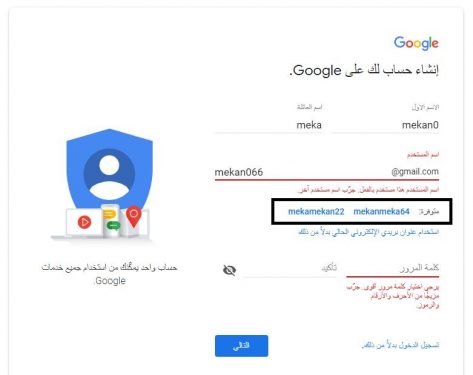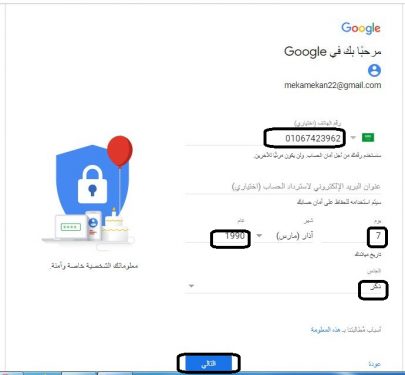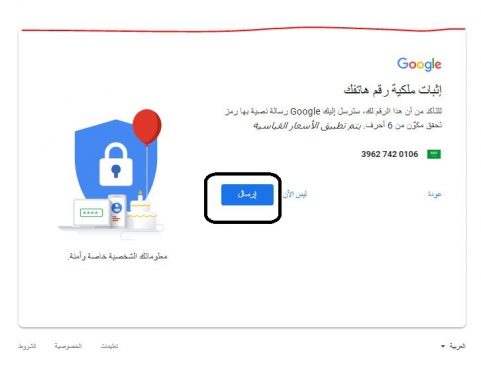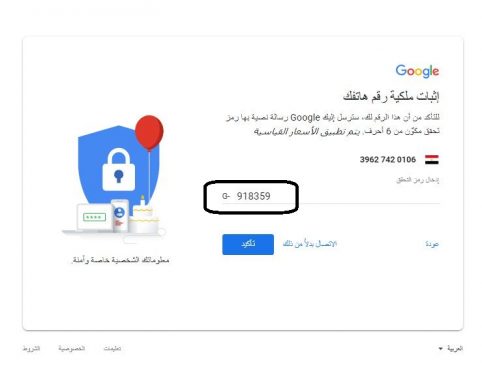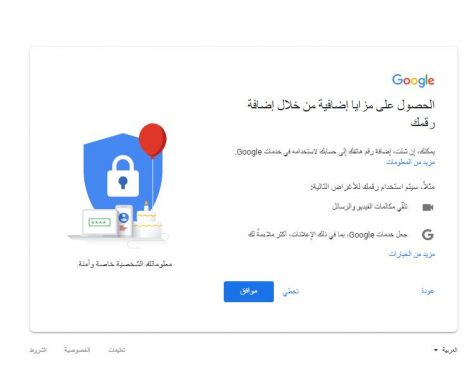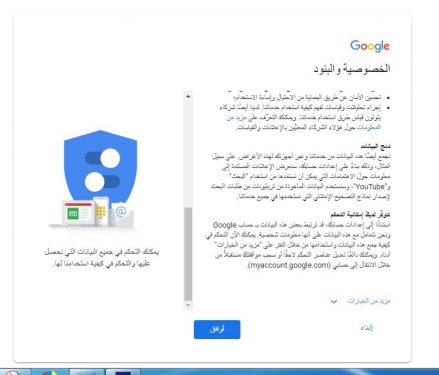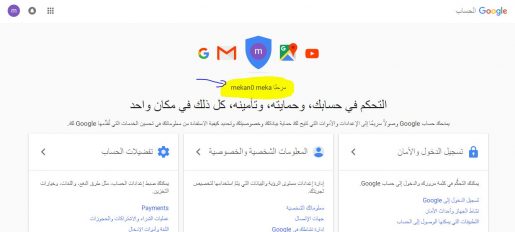လှပသောအကောင့်တစ်ခုဖန်တီးနည်း (gmail)
ဤရှင်းပြချက်တွင်၊ အင်တာနက်ပေါ်ရှိ အရာတစ်ခုထက်ပို၍ အသုံးပြုရန်အတွက် လှပသောအကောင့်တစ်ခုကို မည်သို့ဖန်တီးရမည်ကို ကျွန်ုပ်တင်ပြပါမည်။
Google Play တွင် စာရင်းသွင်းခြင်းဖြင့် သင့်အား Google အကောင့်တစ်ခုတောင်းဆိုသည့် မည်သည့်ဆိုက်မဆို၊ ဤရှင်းပြချက်မှတစ်ဆင့် သင်ဖန်တီးသော ဤအကောင့်ကို သင်အသုံးပြုလိမ့်မည်
အရင်ဆုံး ဒီလင့်ခ်ကို ဝင်ကြည့်ပါ။ ဒီကနေ ၎င်းသည် သင့်အား အကောင့်ဖန်တီးမှုစာမျက်နှာသို့ လမ်းညွှန်ပေးလိမ့်မည်။
ပြီးရင် အကောင့်တစ်ခုဖန်တီးနိုင်စေဖို့ ပုံတွေနဲ့ချက်ချင်းဖော်ပြပေးမယ့် ဒီရှင်းပြချက်ကို လိုက်နာပါ
1 - ဆိုဒ်ထဲကိုဝင်ပြီးရင် ကိုယ်လိုချင်တဲ့နာမည်ကိုရွေးပြီး ဒီပုံမှာပြထားတဲ့အတိုင်း ရေးလိုက်ပါ။
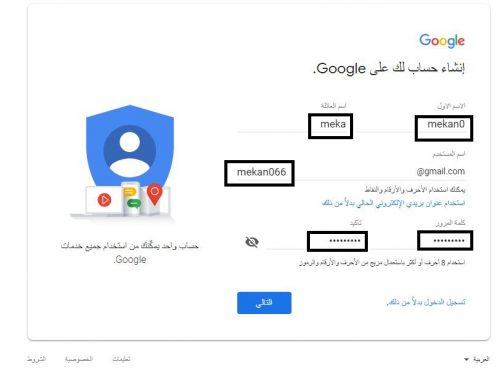
ဒေတာထည့်သွင်းမှုပြီးပါက နောက်စကားလုံးကို နှိပ်ပါ။
တစ်ခါတစ်ရံတွင် အမည်နှင့် ကိုက်ညီမှုမရှိ၍ အသုံးပြုထားပြီးဖြစ်ပြီး၊ ဆိုက်သည် သင့်အား အောက်ပါပုံတွင်ကဲ့သို့ အခြားအမည်ကို ပေးပါသည်။
နောက်တစ်ပုံကို လိုက်နာပါ။
ပြီးရင် next ကိုနှိပ်ပါ။
အောက်ပါပုံရှိ “Send” ဟူသော စကားလုံးကို နှိပ်ခြင်းဖြင့် သင့်ဖုန်းတွင် မက်ဆေ့ချ်တစ်ခုကို အတည်ပြုရန် တောင်းဆိုမည်ဖြစ်ပါသည်။
အတည်ပြုနံပါတ်နှင့်အတူ သင့်ဖုန်းတွင် မက်ဆေ့ချ်တစ်စောင် လက်ခံရရှိပြီးနောက်၊ ပုံတွင်ပါသည့်အတိုင်း ဤနေရာတွင် ရေးပါ။
နံပါတ်ရိုက်ပြီးရင် Confirm ဆိုတဲ့ စာလုံးကို နှိပ်ပါ။
ဤပုံသည် သင့်အတွက် ပေါ်လာမည်ဖြစ်ပြီး ပုံတွင်ပြထားသည့်အတိုင်း OK ဟူသော စာလုံးကို နှိပ်ပါ။
ထို့နောက် OK ကို ထပ်မံနှိပ်ပါ။
OK ဆိုတဲ့ စာလုံးကိုတွေ့ဖို့ အောက်ကိုဆင်းပြီး အဲဒါကို နှိပ်ပါ။
ပုံတွင်ပြထားသည့်အတိုင်း ဤနေရာတွင် ကျွန်ုပ်တို့သည် အကောင့်ကိုဖန်တီးပြီးဖြစ်ကြောင်း သေချာပါစေ။
မဟုတ်ရင် တခြားရှင်းပြချက်တွေမှာ တွေ့နိုင်ပါတယ်။
ဆက်စပ်ဆောင်းပါးများ